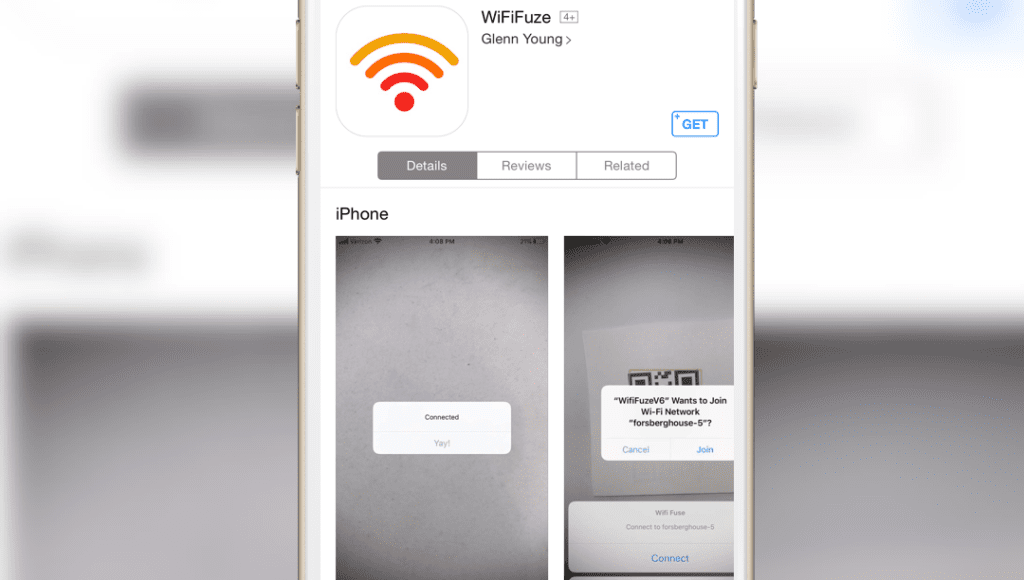مشكلة الواي فاي في الايفون يفصل ، أن هاتف الآيفون بعد استخدامه لوقت طويل احياناً نلاحظ أن استقبال اتصال الواي فاي ضعيف ولم يعد كما كان عليه، لذلك تظهر مع بعض المستخدمين مشكلة الواي فاي وضعفها بهاتف الايفون وسوف نعرض عليكم الحل السريع لهذه المشكلة وكيفية رجوع جهاز الايفون يعمل بقوة حتى تتمكنوا من استخدام الايفون ودقة استكشاف الايفون الواي فاي القريب به، حيث أن مشكلة فصل الواي فاي لا تظهر بالأجهزة المستخدمة حديثاً لكن مع استخدامها لوقت طويل، يوجد حلول كثيرة لمشكلة ضعف تشغيل الواي فاي للايفون.
التحقق من تشغيل الواي فاي
يجب في البداية يجب التأكد الفعلي قبل البدء في إصلاح أي جهاز خاصته الايفون لابد من التحقق من تشغيل الواي فاي والإعدادات الخاصة به وأن هذا الجهاز قيد التشغيل فعلاً ولا يتواجد على وضع الطيران مثلا مما يجعل خاصية الواي فاي بالايفون معطلة حيث يمكن يتم تفعيل الواي فاي ببعض أجهزة الآيفون من خلال تنزيل أسفل الشاشة، واختيار ايقونة الواي فاي ، وقد أو من الأسفل الشاشة السحب إلى أعلى الجهة اليمنى.
لا يفوتكم كيفية معرفة باسورد الواي فاي المتصل بها بدون روت أضغط هنا:كيفية معرفة باسورد الواي فاي المتصل بها بدون روت
يجب عليكم اتباع الخطوات لكي يتم عمل اعدادات الاتصال الخاصة بالايفون وتفعيل خدمات الواي فاي ليعمل كما يكون الجهاز او ل مرة يستعلم بكل قوته في الوضع الافتراضي لضبط المصنع وأن الحل المؤكد معنا لكل مشاكل الواي فاي، ومن هذه الخطوات ما يأتي :
- يجب عليكم تنفيذ إعدادات الشبكة من جديد وتعيينها
- خطوة تجديد الرخصة في جهاز الايفون
- ثم القيام بتوقيف خدمات النظام الخاصة بالواي فاي
وسوف نقوم بسردها بالتفصيل
1- يجب عليكم تنفيذ إعدادات الشبكة من جديد وتعيينها
يجب البدء في تنفيذ هذه الخطوات حيث انها الخطوات الاساسية لإعادة التعيين وفى الهواتف بأكملها ولا يحدث منها أي حذف أو ضرر للملفات والبيانات موجودة على الايفون الخاص بكم، لا نه ما يقوم الجهاز يفعله هو حذف بيانات الاتصال الخاصة بتواجد كل انواع شبكات الواي فاي القديمة والإعدادات الأخرى الخاصة بالنظام.
وبعدها تحتاج الى العمل مرة أخرى على نفس المكان لتفعيل اتصال جديد على شبكة الواي فاي وتسجيل الباسورد.
ثم الانتقال إلى الإعدادات الجهاز وتفعيل إعادة تعيين إعدادات شبكات الواي فاي والمتابعة، ثم الانتظار لتفعيل إعادة التشغيل من الجهاز مرة أخرى وتفعيل العمل مرة اخرى.
2- تجديد الرخصة في جهاز الايفون
نصل إلى أهم الاختيارات في إعدادات الايفون لتفعيل شبكة الواي فاي للهواتف، وذلك للتأكد من عمل الواي فاي وحل كل المشاكل التي تحدث للجهاز بعد استخدامه لفترة زمنية.
ولكي تقوم بتنفيذ تلك الخطوة عليك اتباع الاتي الإعدادات والوصول إلى شبكة الواي فاي بالايفون، ثم علامة التعجب بجانب رمز شبكة الواي فاي احيراً عرض معلومات اتصالها سوف تفعل بعض الإعدادات فقط قم بتحديد أيقونة التعجب ، و اختيار أيقونة تجديد الرخصة.
للتعرف على كيفية معرفة باسورد الواي فاي المتصل بها بدون روت أضغط هنا: كيفية معرفة باسورد الواي فاي المتصل بها بدون روت
3- توقف خدمات النظام الخاصة بالواي فاي
لا يوجد اختلاف كبير بين هذه الخطوة وبين خطوة حذف أي تطبيقات وبرامج قمت بتنزيلها مسبقاً على الهاتف وبعد الانتهاء من كل تلك الخطوات عليكم إعادة غلق الهاتف ثم تشغيله، وذلك لقيام النظام بتحديث الخصائص الجديدة للإعدادات ، وهنا سوف تتوقف خدمة الواي فاي من بين كل خدمات النظام.
ومنها نتجه الى ايقونة الاعدادات في الايفون منها الي الخصوصية اختيار ايقونة خدمات الموقع، ومنها خدمات النظام أخيرا الوصول إلى إيقاف لشبكة الواي فاي.
وبعد تنفيذ كل الخطوات السابقة إعادة تفعيل إعدادات الشبكة.
اسئلة تحتاج الى المساعدة
ماذا تفعل إذا كان جهازك متصلاً بشبكة الواي فاي لكن يتعذر دخولك الي الانترنت؟
يجب عليك محاولة الاتصال علي هذه الشبكة مرة أخرى بجهاز أخرى إذا كان ايضا تعذر علي الجهاز الاخر الدخول إلى شبكة الإنترنت ، فذلك يكون سببه انقطاع خدمة الانترنت او الشبكة بوقتها عليك الاتصال اتصل بخدمة عملاء الشركة الموفرة لك خدمة الإنترنت لمساعدتك.
لمعرفة كيفية معرفة باسورد الواي فاي من الموبايل بدون برامج أضغط هنا: كيفية معرفة باسورد الواي فاي من الموبايل بدون برامج
في النهاية حاول الدخول إلى شبكة الواي فاي من شبكة اخرى في مكان آخر فإذا استطاع جهازك الاتصال بتلك الشبكة، فسوف تحتاج إلى الحصول على تتبع الخطوات السابقة في مشكلة الواي فاي في الايفون يفصل لكن إذا تعذر عليك دخول جهازك بالاتصال إلى أي من شبكات الواي فاي الأخرى بمكان آخر، فاتصل بخدمة مساعدة ايفون.